割引の理由は、従業員がクーポンやプロモーションによって自動的に適用される価格以外の価格を調整している理由を追跡することができます。
注意: デフォルトでは「割引理由」が必須となっていますが、従業員が割引を適用する理由を気にしない場合は、オプション オプション オプション 販売と返品 オプション オプション 割引 オプション オプション 理由 オプション オプション 割引理由を必須にする オプション のチェックを外すことができます。
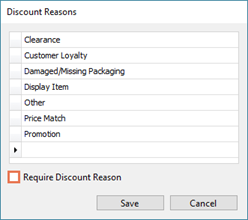
Ascend Desktopから Options タイルをクリックし、 Sales and Returns トピックを選択します。
割引 セクションで、 理由 ボタンをクリックする。
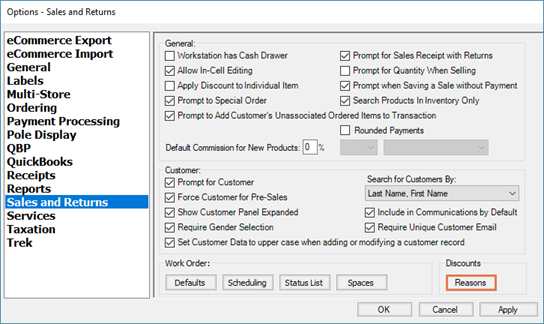
一般的なデフォルトの理由をいくつかご紹介しましたが、お客様の店舗では異なる理由や追加の理由が必要になる場合があります。
- 新しい理由を追加するには、リストの最後にある空のセルをクリックし、そのまま入力を始める。
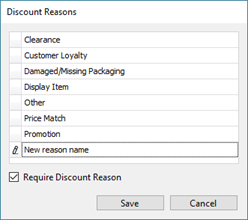
- リストの特定の位置に理由を追加するには、新しい理由が表示される上の理由を右クリックし、 行の挿入を選択します。
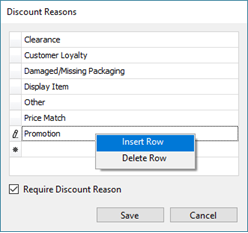
- 理由を削除するには、その理由を右クリックし、 Delete Rowを選択する。
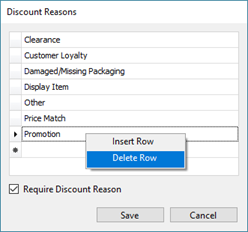
- 理由の名前を変更するには、理由をダブルクリックし、必要に応じてテキストを編集します。
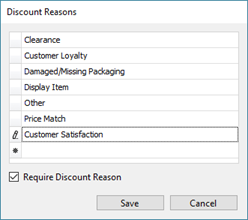
変更が完了したら、 Save ボタンをクリックし、 OK ボタンをクリックします。